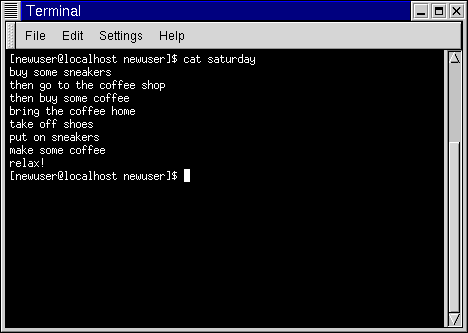Verwenden der Umleitung
Nachdem wir nun wissen, worum es sich bei Standardeingabe und Standardausgabe handelt, können wir unser Wissen etwas erweitern.
Unter Umleiten wird verstanden, dass die Shell die Einstellungen für die Standardeingabe oder Standardausgabe ändert.
Wir haben gerade cat verwendet, um das Konzept von Standardeingabe und Standardausgabe zu verdeutlichen. Nun soll cat auch die Möglichkeiten für die Umleitung der Standardausgabe erläutern.
Für das Umleiten der Standardausgabe wird das Symbol > verwendet. Wenn Sie > an den Befehl cat anhängen (oder an ein anderes Dienstprogramm oder eine Anwendung, die die Standardausgabe verwendet), wird die Ausgabe in eine Datei mit dem Namen umgeleitet, den Sie nach dem Symbol festlegen.
Dies wollen wir gleich mal ausprobieren. Geben Sie in einem XTerm-Fenster folgenden Befehl ein:
[neuerbenutzer@localhost neuerbenutzer]$ cat > sneakers.txt kaufen Sie Turnschuhe gehen Sie dann in den Supermarkt kaufen Sie dann eine Packung Kaffee |
Drücken Sie jetzt die Eingabetaste, um in eine leere Zeile zu wechseln, und beenden Sie dann durch gleichzeitiges Drücken der Tasten Strg-D das Dienstprogramm cat.
Haben Sie den Unterschied bemerkt (siehe Abbildung 15-12)? Zum einen wird Ihre Eingabe nicht zweimal auf dem Bildschirm angezeigt. Der Grund hierfür besteht darin, dass die Standardausgabe von cat umgeleitet wurde. Diese Umleitung erfolgte in eine neu angelegte Datei mit der Bezeichnung sneakers.txt.
Sie können die Datei in Ihrem Anmeldeverzeichnis finden (und zwar durch Eingabe von ls - aber das hätten Sie sicher auch ohne diesen Hinweis gewusst).
Sie können cat sogar für das Lesen der Datei verwenden, indem Sie
cat sneakers.txt |
am Prompt eingeben.
 | Überschreiben Sie nicht versehentlich Dateien |
|---|---|
Bitte gehen Sie beim Umleiten der Ausgabe in Dateien immer sorgfältig vor, da Sie sonst schnell eine bestehende Datei überschreiben. Vor allem müssen Sie sicherstellen, dass der Name der von Ihnen erstellten Datei nicht mit dem Namen einer bereits existierenden Datei übereinstimmt (es sei denn, Sie möchten diese ersetzen). |
Nun soll die Umleitung der Ausgabe für eine weitere Datei mit der Bezeichnung home.txt verwendet werden.
[neuerbenutzer@localhost neuerbenutzer]$ cat > home.txt bringen Sie den Kaffee nach Hause ziehen Sie die Schuhe aus ziehen Sie die Turnschuhe an machen Sie etwas Kaffee ruhen Sie sich aus! |
Bewegen Sie den Cursor nun in eine leere Zeile, und verwenden Sie wieder die Tasten Strg-D, um cat zu beenden.
Nun wird die Datei überprüft, indem Sie den Befehl
cat home.txt |
am Prompt eingeben.
Jetzt wird cat nochmals verwendet, um home.txt mit sneakers.txt zu verknüpfen und die Ausgabe beider Dateien in eine neue Datei umzuleiten, die wir saturday nennen (ein Beispiel für diese Datei finden Sie in Abbildung 15-13).
[neuerbenutzer@localhost neuerbenutzer]$ cat sneakers.txt home.txt > saturday |
Und das war auch schon alles.
Nun ist es an der Zeit, unser Werk zu überprüfen. Typ:
[neuerbenutzer@localhost neuerbenutzer]$ cat saturday |
Nun sollte Folgendes auf dem Bildschirm ausgegeben werden:
[neuerbenutzer @localhost neuerbenutzer]$ cat saturday kaufen Sie Turnschuhe gehen Sie dann in den Supermarkt kaufen Sie dann eine Packung Kaffee bringen Sie den Kaffee nach Hause ziehen Sie die Schuhe aus ziehen Sie die Turnschuhe an machen Sie etwas Kaffee ruhen Sie sich aus! [neuerbenutzer @localhost neuerbenutzer]$ |
Sie können sehen, dass cat die Datei home.txt an die Datei sneakers.txt angefügt hat.
 | Verbinden von Dateien mit cat |
|---|---|
Das Erstellen und Kombinieren von kurzen Dateien mit cat ist eine ernst zu nehmende Alternative zum Verwenden eines Texteditors wie Pico. |
 | Zusammenfassung |
|---|---|
Durch die Verwendung des Symbols für die Umleitung (>) können Sie die Ausgabe in eine Datei statt an das Terminal senden. Das Dienstprogramm cat kann zusammen mit der Umleitung der Ausgabe verwendet werden, um Dateien zu einer einzelnen gemeinsamen Datei mit einem eindeutigen Dateinamen zu kombinieren. |